下面图老师小编跟大家分享利用计算及修复画笔快速给人像祛斑及磨皮,一起来学习下过程究竟如何进行吧!喜欢就赶紧收藏起来哦~
【 tulaoshi.com - PS相片处理 】
计算也是通道磨皮的一种,过程:先对素材进行初步的处理,如用修复画笔等修复较大的瑕疵及斑点;然后在通道复制斑点与肤色对比较大的通道,并用滤镜及计算把斑点处理更明显;最后调出斑点选区,用曲线调亮,并用蒙版控制范围即可祛斑,同时再用修复画笔去掉留下的斑点,再用滤镜增加肤色质感即可。 原图


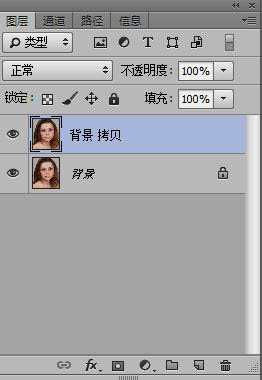
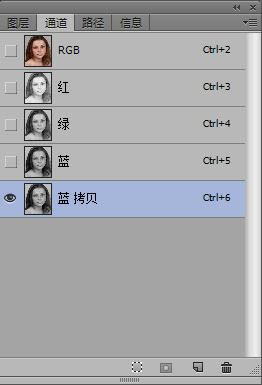

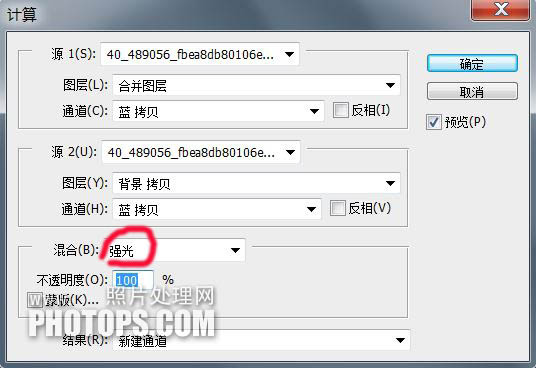
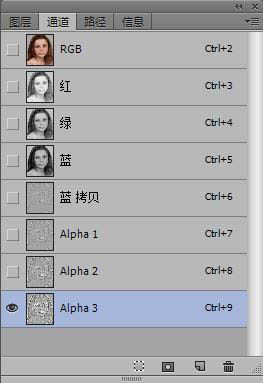
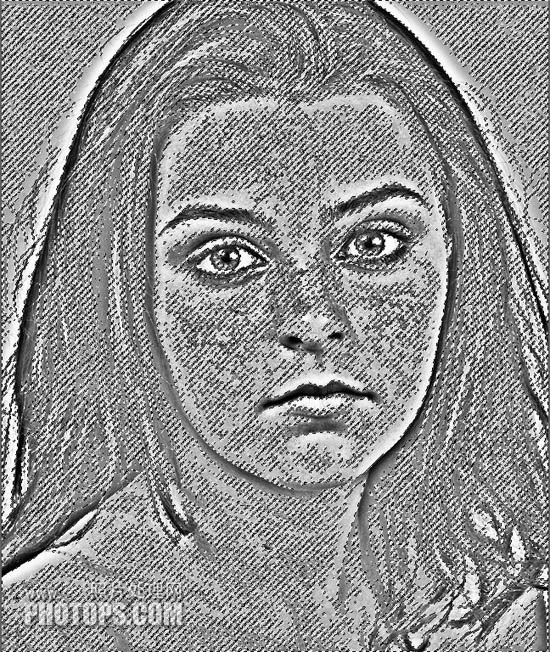


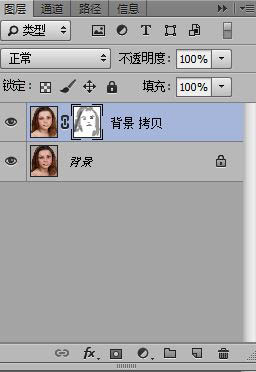

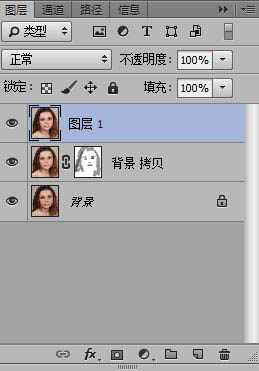

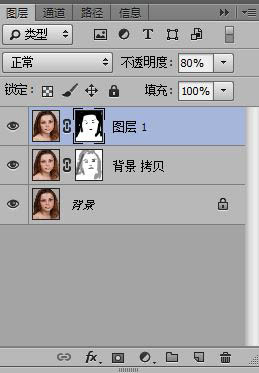

来源:https://www.tulaoshi.com/n/20160130/1522254.html
看过《利用计算及修复画笔快速给人像祛斑及磨皮》的人还看了以下文章 更多>>